Переносимые сервисы позволяют интегрировать микросервисы в пользовательские модули, расширяя их функциональные возможности.
Подключить переносимый сервис в модуле можно несколькими способами. Нужный вариант выбирается в зависимости от среды размещения самого микросервиса, а также используемой поставки ELMA365. При создании сервиса вы можете передать в модуль:
- адрес образа микросервиса, размещённого в публичном или приватном репозитории Docker Hub, его внутренние настройки и конфигурации для работы в кластере. Такой способ используется в поставках, поддерживающих развёртывание сервиса в среде исполнения Kubernetes: ELMA365 On‑Premises и SaaS Enterprise;
- альтернативный адрес сервиса, установленного на внешнем хостинге с публичным доступом. Способ доступен для всех поставок, но зачастую применяется в облачной поставке ELMA365 SaaS Standard, где нельзя обеспечить работу образа сервиса.
В этой статье рассмотрим процесс создания сервиса в пользовательском модуле.
Подробнее об использовании микросервисов в разработке пользовательских решений читайте в статьях:
- особенности переносимых сервисов и пример использования — «Переносимые сервисы в модулях»;
- реализация проверки стабильного подключения сервиса — «Пример использования Readiness проверки в переносимых сервисах»;
- включение переносимых сервисов в ELMA365 Enterprise — «Включение переносимых сервисов»;
- разработка собственного микросервиса — «Рекомендации по разработке микросервисов для переносимых сервисов».
Добавить и настроить переносимый сервис
- Откройте страницу пользовательского модуля, в котором подключается переносимый сервис, и перейдите в Управление.
- На вкладке Сервисы нажмите кнопку + Сервис и заполните основные настройки в открывшемся окне:
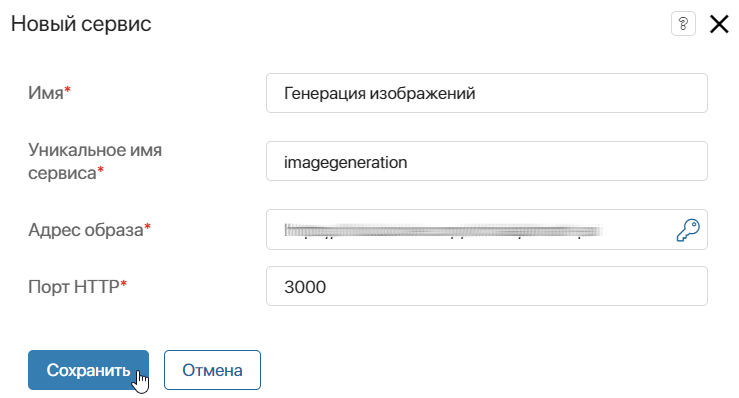
- Имя* — название сервиса, отображаемое в списке на странице модуля;
- Уникальное имя сервиса* — имя, которое будет использоваться в коде или скриптах для обращения к сервису. Заданное при создании имя невозможно изменить в дальнейшем;
- Docker контейнер — в блоке настраивается размещение образа микросервиса в отдельном пространстве в среде исполнения Kubernetes. Настройка доступна в поставках ELMA365 On‑Premises и SaaS Enterprise:
- Адрес образа* — URL-адрес Docker‑образа сервиса. Задаётся в одном из форматов: для Docker Hub используйте краткий относительный путь, для других реестров — полный путь.
Когда для образа требуется аутентификация, нужно указать логин и токен учётных данных. Для этого напротив поля нажмите значок ключа и заполните форму одним из следующих способов:
- укажите логин и токен в строковом представлении. При экспорте модуля указанные значения сохраняются и передаются в открытом виде;
- чтобы предотвратить случайную утечку данных авторизации при экспорте модуля, используйте шаблонизированные переменные типа Строка (строка), созданные в виде параметров настроек модуля. Для этого нажмите значок {+} и выберите добавленное свойство.
В этом случае значения логина и токена указываются на странице подключения модуля, а не вводятся напрямую в окне Данные авторизации. При экспорте и последующем импорте модуля конфиденциальная информация не будет случайно передана, поскольку значения параметров настроек удалятся. При этом сами переменные для логина и токена сохранятся.
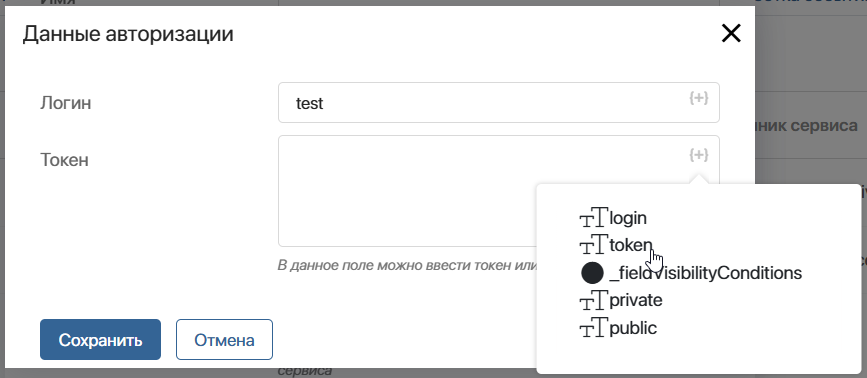
- Порт HTTP* — порт, через который будет происходить взаимодействие с микросервисом. По умолчанию указан порт 3000. При настройке ознакомьтесь с документацией микросервиса и определите, какой из портов следует выбрать.
- Альтернативный адрес сервиса — блок заполняется, если микросервис размещён и функционирует на стороннем сервере с публичным адресом доступа. Вы можете указать URL‑адрес сервиса одним из следующих способов:
- внести адрес в строковом представлении, например https://example.mathcalculation.com;
- использовать предварительно созданные параметры из настроек модуля и задать шаблон адреса. В этом случае, если компоненты адреса изменяются, вы сможете отредактировать значения параметров в модуле, а не настраивать подключение повторно.
Обратите внимание, если в поставках ELMA365 On‑Premises и SaaS Enterprise указать оба адреса, то будет использоваться адрес образа.
- Нажмите Сохранить.
- Откроется окно Редактирование сервиса, в котором можно:
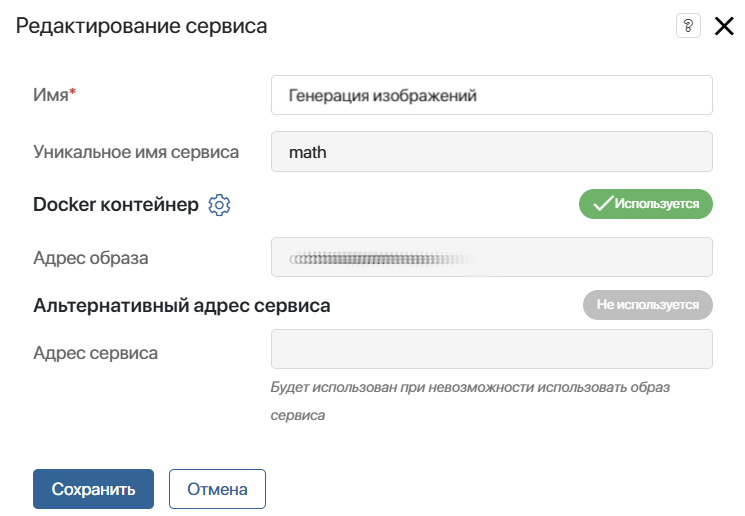
- отредактировать или добавить адрес образа и порт, а также указать дополнительные настройки Docker‑контейнера. Например, можно задать количество экземпляров микросервиса, добавить переменные окружения, настроить Liveness- и Readiness‑пробы;
- отредактировать или указать публичный адрес сервиса, нажав значок шестерёнки справа от поля Альтернативный адрес сервиса. Чтобы адрес формировался на основе параметров модуля, для него можно задать шаблон.
Форматы для адреса образа
В зависимости от размещения Docker‑образа укажите в настройках сервиса:
- краткий относительный путь — применяется, если образ расположен в реестре по умолчанию — Docker Hub.
Формат: <image_path>:<tag>, где:
- <image_path> — путь к образу в реестре. Обязателен;
- <tag> — тег образа. Необязателен.
начало примера
Примеры
Адреса контейнеров в репозитории Docker Hub:
- nginx;
- nginx:latest;
- chialab/math-api;
- chialab/math-api:latest;
- company/service;
- company/service:v1.0.0.
конец примера
Формат: <registry>:<port>/<image_path>:<tag>, где:
- <registry> — доменный адрес реестра образов. Обязателен;
- <port> — порт, по которому можно получить доступ к реестру образов. Необязателен;
- <image_path> — путь к образу в реестре. Обязателен;
- <tag> — тег образа. Необязателен.
начало примера
Примеры
Адреса контейнеров в сторонних реестрах:
- company.goharbor.io/math-api;
- company.goharbor.io:5005/math-api:v1.0.0;
- registry.company.com/service/app;
- registry.company.com:5005/service/app:latest.
конец примера
Подробнее об адресах образов читайте в официальной документации Kubernetes.
Проверка корректности адреса
Для проверки загрузите образ микросервиса с помощью команды:
docker pull <image_address>
Где <image_address> — адрес образа.
Если загрузка проходит успешно, адрес можно использовать для сервиса в модуле ELMA365.
Шаблон альтернативного адреса сервиса
Альтернативный адрес сервиса можно указать с помощью параметров модуля. Такой способ позволяет более гибко управлять переносимым сервисом. Например, вы можете изменять компоненты адреса на странице подключения модуля.
Чтобы настроить шаблон адреса сервиса, выполните следующие шаги:
- Откройте страницу управления пользовательского модуля, в который будет добавляться переносимый сервис.
- Перейдите на вкладку Настройки и создайте свойства типа Строка (строка), из которых будет состоять адрес сервиса. Например, это могут быть два параметра: для записи протокола передачи данных и для указания базового адреса сервиса.
- В настройках при создании сервиса в модуле укажите шаблон в поле Адрес сервиса. Для этого нажмите значок {+}, выберите созданные ранее параметры и сохраните настройки.
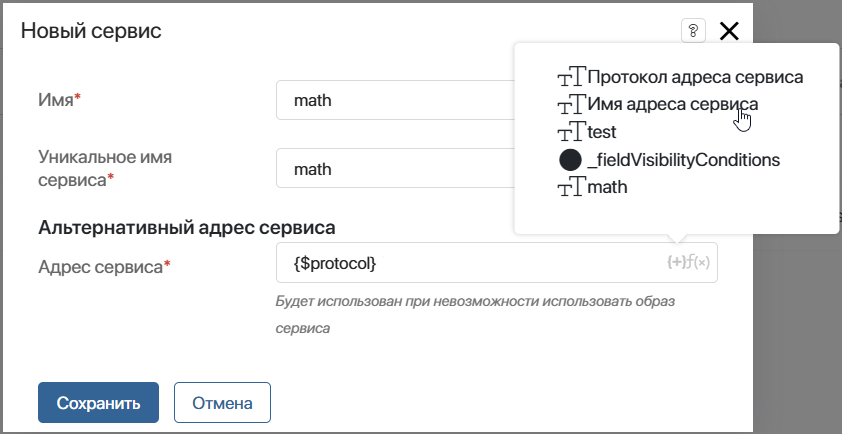
- Чтобы отредактировать указанный адрес, в настройках сервиса нажмите значок шестерёнки справа от опции Альтернативный адрес сервиса. Отредактируйте шаблон или задайте новый адрес и сохраните изменения.
- Сохраните настройки сервиса.
Теперь адрес сервиса можно указать, изменить или удалить в настройках включённого модуля. Если поля не заполнены, связь с сервисом недоступна.
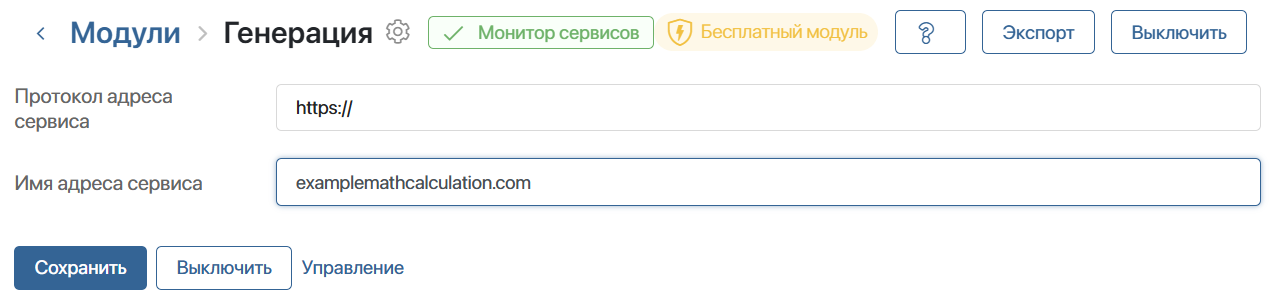
Настройки Docker-контейнера
В поставках ELMA365 On‑Premises и SaaS Enterprise образ микросервиса можно разместить в среде исполнения Kubernetes. Чтобы задать настройки развёртывания микросервиса, нажмите значок шестерёнки справа от названия блока Docker контейнер. В открывшемся окне настройка выполняется на нескольких вкладках: Основные настройки, Переменные окружения, Liveness, Readiness.
Вкладка «Основные настройки»
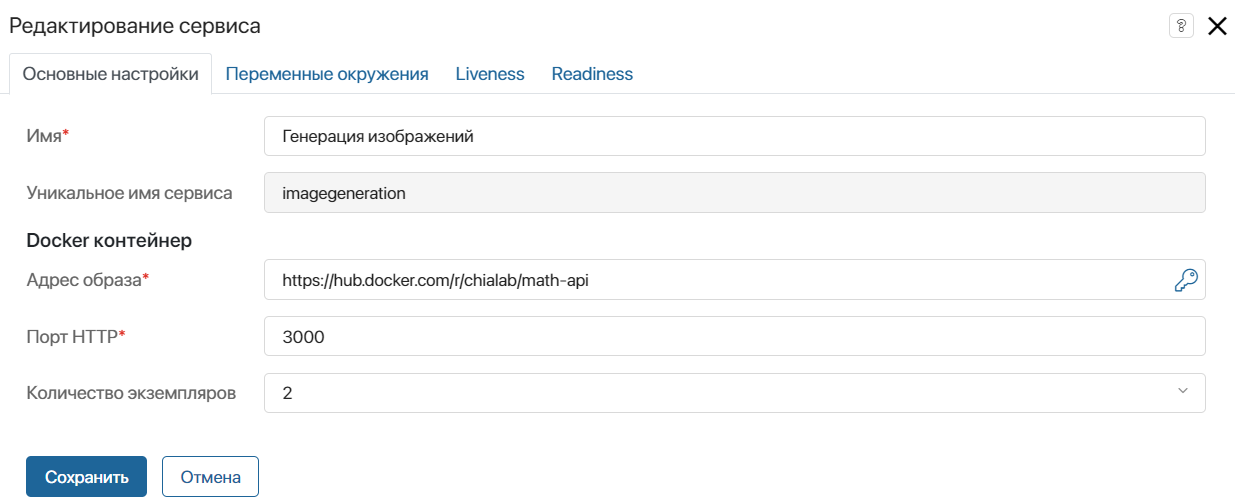
- Адрес образа*, Порт HTTP* — вы можете отредактировать адрес образа, логин и токен для доступа к репозиторию и порт подключения, указанные при создании переносимого сервиса;
- Дополнительные порты — вы можете указать для микросервиса дополнительные порты, с помощью которых другие микросервисы модуля смогут к нему обращаться. Для одного микросервиса доступно не более 10 дополнительных портов.
начало внимание
Чтобы указание дополнительных портов в настройках переносимых сервисов стало доступно, включите фича-флаг allowBabysitterOptionalPorts. Подробнее читайте в статьях «Изменение параметров ELMA365 Enterprise» и «Изменение параметров ELMA365 Standard».
конец внимание
- Количество экземпляров — укажите, сколько экземпляров микросервисов развернуть и запустить. При изменении количества следует учитывать, что в ELMA365 не поддерживается репликация сервисов. Если это не заложено в микросервис, то каждый из запущенных экземпляров не будет связан с остальными.
Вы можете настроить дополнительные параметры переносимого сервиса с помощью ConfigMap. Например, задать лимиты использования ресурсов, включить автомасштабирование микросервиса и настроить размещение подов на узлах кластера. Подробнее читайте в статье «Настройка параметров переносимых сервисов через ConfigMap».
Вкладка «Переменные окружения»
На этой вкладке создаются переменные окружения образа микросервиса. Они используются, если в микросервисе допускается конфигурирование через переменные среды. Определить доступность конфигурирования можно в документации микросервиса. Для создания переменной на вкладке нажмите + Переменная окружения и заполните шаблон параметра сервиса в открывшемся окне.
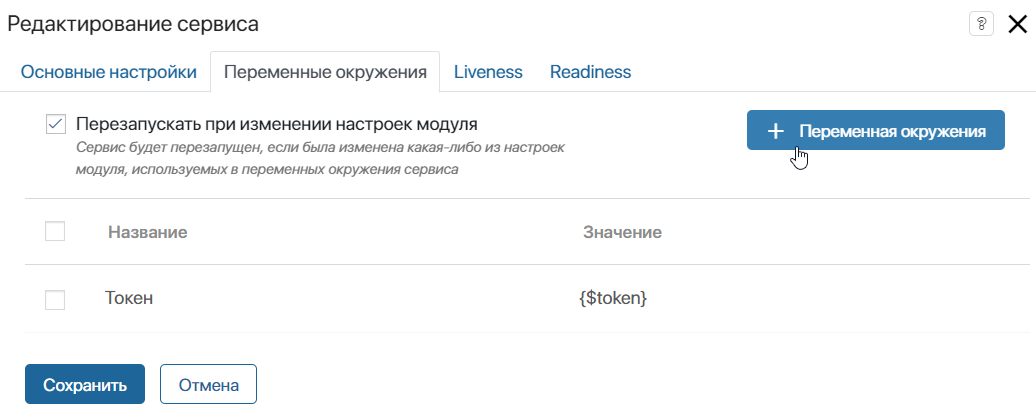
Обратите внимание, при добавлении или изменении переменных окружения микросервис перезапускается.
Вы можете не только задавать переменные окружения при разработке, но и предоставлять возможность их изменения конечным пользователям. Для этого при создании переменной в шаблоне можно использовать параметры настройки модуля.
Например, в настройках модуля есть свойство ServiceTimeout. Можно создать переменную окружения RequestTimeout и указать в её шаблоне {$ServiceTimeout}. Тогда пользователи будут изменять значение свойства на главной странице настроек модуля и при этом устанавливать значение для переменной окружения в микросервисе.
Если в шаблоне переменных окружения используются параметры настройки модуля, вы можете включить опцию Перезапускать при изменении настроек модуля. В этом случае, когда значения параметров на главной странице настроек модуля изменятся, сервис будет перезапускаться, т. е. полностью удаляться из Kubernetes‑кластера и разворачиваться повторно.
Вкладка «Liveness»
Здесь вы можете включить возможность Kubernetes автоматически перезапускать микросервис в случае его неработоспособности. В выпадающем списке доступны следующие опции: Command, HTTP, TCP. Прежде чем включать Liveness-пробы и выбирать их тип, ознакомьтесь с документацией подключаемого микросервиса.
Вкладка «Readiness»
На этой вкладке включается возможность Kubernetes не позволять подключаться к микросервису до его полной инициализации. В выпадающем списке доступны следующие опции: Command, HTTP, TCP. Прежде чем включать Readiness-пробы и выбирать их тип, ознакомьтесь с документацией подключаемого микросервиса.
Конфигурирование параметров на вкладках Liveness и Readiness следует выполнять с особой осторожностью. В случае некорректной настройки и получении невалидного ответа Kubernetes будет считать микросервис неработоспособным и перезагружать его вне зависимости от его реального статуса. Включать параметры Liveness-проб и Readiness-проб рекомендуется, только если вы чётко понимаете специфику и последствия их использования.
Чтобы закончить настройку добавленного сервиса, в окне редактирования нажмите кнопку Сохранить.
Все созданные сервисы будут отображаться в управлении модулем, на вкладке Сервисы. Чтобы повторно открыть окно редактирования сервиса, нажмите на его название в списке. Для удаления сервиса отметьте его флажком и нажмите на появившуюся в правом углу страницы кнопку Удалить.
Запуск и выключение микросервисов
При включении модуля будут запущены все добавленные в него микросервисы. При выключении модуля микросервисы будут остановлены и удалены.
Один и тот же образ микросервиса, развёрнутый из разных модулей в одной компании, будет иметь разные экземпляры микросервиса.
Монитор сервисов модуля
При включённом модуле статус добавленных в него микросервисов можно отслеживать на его странице. Для этого рядом с названием модуля отображается Монитор сервисов.
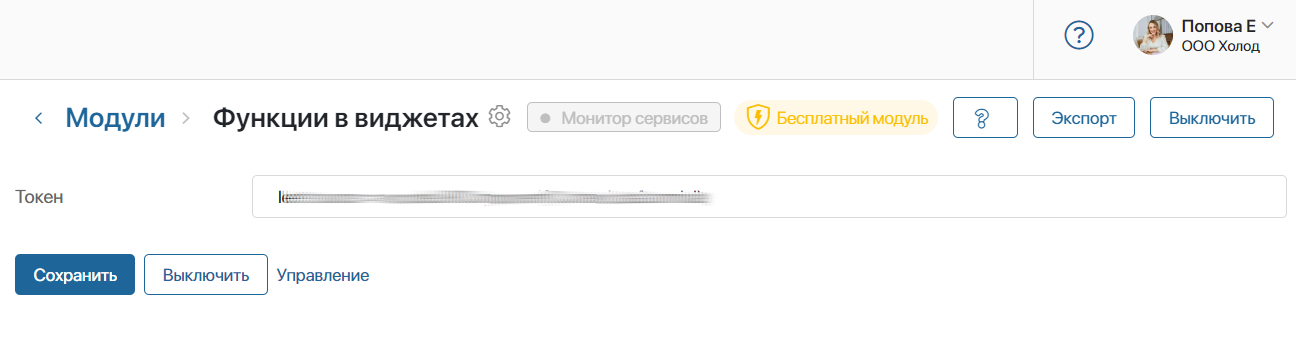
Нажав на кнопку, вы увидите список всех микросервисов, заданных переносимыми сервисами. По каждому сервису отображаются данные об образе, из которого поднимается контейнер, о количестве набора реплик и их текущем статусе. При наличии возможностей кластера Kubernetes предоставлять метрики указываются также данные о потреблении ресурсов.
Также вы можете просматривать информацию по сервисам в рамках всех модулей компании на странице Монитор сервисов.
Взаимодействие с микросервисом
Скрипты
Взаимодействовать с микросервисами можно через API, предоставляемый скриптами. Он доступен только на уровне модуля, к которому принадлежит микросервис, например, в виджетах или бизнес-процессах модуля.
Обратиться к микросервису можно:
- в клиентских и серверных скриптах модуля в формате
Namespace.api.название_делегированного_метода_сервиса. Для этого способа взаимодействия настройте делегированный метод API; - в серверных скриптах модуля в формате
Namespace.services.название_сервиса.
Для взаимодействия с микросервисом используйте:
- Метод
fetch():
- чтобы отправить простой GET-запрос без дополнительных параметров, укажите в методе
fetch()относительный путь к API микросервиса. Пример:
const res = await Namespace.services.vap.fetch("/SayHello");
if (res.ok) {
const resText = await res.text();
}
- чтобы отправить другой тип запроса, указать параметры, задать заголовки и тело запроса, в методе
fetch()передайтеFetchRequest. Пример:
const res = await Namespace.services.vap.fetch("/RememberMe", {
method: 'POST',
headers: {
Authorization: 'myToken',
},
body: JSON.stringify({
name: 'Ivan',
age: 27,
})
} );
- Метод
status().
Позволяет проверить состояние микросервиса. В результате возвращает перечислениеServiceStatus, которое содержит информацию о текущем статусе микросервиса. Пример:
const info = await Namespace.services.vap.status();
Обмен данными между двумя переносимыми сервисами
В поставках ELMA365 On‑Premises и SaaS Enterprise можно организовать взаимодействие между микросервисами внутри одного модуля. Путь доступа настраивается с помощью переменных окружения.
Подробнее читайте в статье «Рекомендации по разработке микросервисов для переносимых сервисов».
Экспорт и импорт модуля с сервисом
Экспорт и импорт модуля, имеющего переносимые сервисы, возможен только в случае, если Переносимые сервисы разблокированы.